Arquivos
Esta aba foi projetada para trabalhar com arquivos de vídeo salvos manualmente ou automaticamente.
Você pode salvar os arquivos manualmente na aba Reprodução. Os arquivos são salvos automaticamente nos seguintes casos:
- um alerta com a ação Fazer download de um vídeo é acionado;
- um dispositivo envia um arquivo após detectar um evento.
A qualidade de vídeo dos arquivos depende das configurações de qualidade do dispositivo.
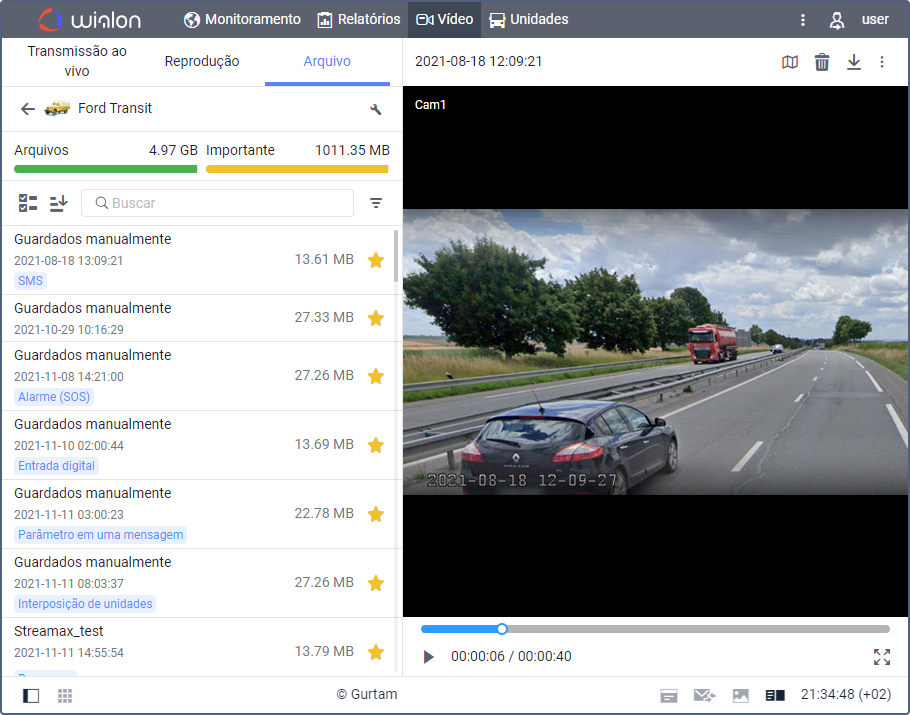
Após alternar para a aba Arquivos, a área de trabalho pode mostrar uma lista de unidades ou uma lista de arquivos de uma unidade específica.
Consulte a descrição da lista de unidades na página Transmissão ao vivo.
Para visualizar os arquivos de uma unidade específica, clique em sua seção na lista.
Lista de arquivos
A lista de arquivos contém todos os arquivos salvos da unidade.
Acima da lista de arquivos, há um bloco de resumo mostrando:
- Arquivos carregados: O número total de arquivos carregados ou grupos de arquivos (no caso de várias câmeras) que estão atualmente disponíveis no armazenamento.
- Envios com falha: O número de arquivos ou grupos de arquivos (no caso de várias câmeras) que falharam ao carregar.
A linha do arquivo mostra as seguintes informações:
- Nome. Se um arquivo foi salvo como resultado de uma ação de alerta, ele tem o mesmo nome do alerta acionado. Se os arquivos foram salvos manualmente, eles são nomeados Salvos manualmente. Se enviados pelo dispositivo automaticamente, eles são nomeados Detectado pelo dispositivo ou têm um nome gerado pelo dispositivo automaticamente.
- Data. O dia e a hora que você indicou ao solicitar um arquivo manualmente ou o horário de registro automático do arquivo de vídeo.
- Tag. A tag indica como o arquivo foi salvo. Se um arquivo foi salvo manualmente, você pode ver a tag selecionada pelo usuário ao salvá-lo. Se um arquivo foi salvo por meio de um alerta, sua tag tem o nome do tipo do alerta. Se o arquivo foi detectado pelo dispositivo, a tag é Detectado pelo dispositivo.
- Tamanho do arquivo. O tamanho do arquivo baixado.
Gerenciamento da lista de arquivos
Acima da lista de arquivos há um filtro dinâmico e os seguintes ícones:
| Ícone | Função |
|---|---|
 |
Prossiguir para a exclusão em massa de arquivos. |
 / / |
Classificar arquivos por data e hora do evento:
A data e a hora do evento são exibidas sob o nome do arquivo. Por padrão, a ordem de classificação direta é usada. |
 |
Selecione o critério de filtragem. |
 |
Abrir as propriedades da unidade para configurar suas câmeras. |
 |
Voltar à lista de unidades. |
Acima da lista, há duas barras: Armazenamento e Importantes.
Armazenamento
A barra Armazenamento mostra o tamanho total de todos os arquivos salvos. O tamanho de cada arquivo é especificado ao lado de seu nome.
Particularidades do armazenamento de arquivos de vídeo:
O limite de armazenamento para uma unidade depende do tipo de armazenamento atribuído à sua conta:
- Armazenamento Wialon (padrão): O tamanho máximo de armazenamento é 5 GB.
- Armazenamento personalizado: O tamanho máximo de armazenamento é determinado pelo valor definido no campo Limite por unidade dessa configuração de armazenamento.
Se o limite de armazenamento de uma unidade for atingido, os arquivos mais antigos são automaticamente excluídos para abrir espaço para novos. Arquivos marcados como importantes não são excluídos neste caso.
Arquivos armazenados no armazenamento Wialon mais antigos que o período do histórico da conta são automaticamente excluídos.
Se uma unidade for excluída, desativada ou o faturamento de vídeo for desativado para ela, o tratamento dos arquivos pelo sistema depende de onde eles estão armazenados:
- Armazenamento Wialon: Os arquivos são mantidos por 30 dias e depois automaticamente excluídos.
- Armazenamento personalizado: Os arquivos não são excluídos do seu armazenamento externo pelo Wialon. No entanto, eles não estarão mais acessíveis através da interface do Wialon. Você deve acessá-los diretamente do seu provedor de armazenamento.
- Servidores de terceiros (por exemplo, SmartWitness Gateway ou CMSV6 Gateway): A regra de 30 dias não se aplica, pois o Wialon armazena apenas links para estes arquivos.
Importantes
A barra Importantes mostra o tamanho total dos arquivos marcados como importantes. O tamanho total dos arquivos importantes não pode exceder 1 GB. Se um arquivo for agrupado com um arquivo importante, todo o arquivo agrupado será considerado importante.
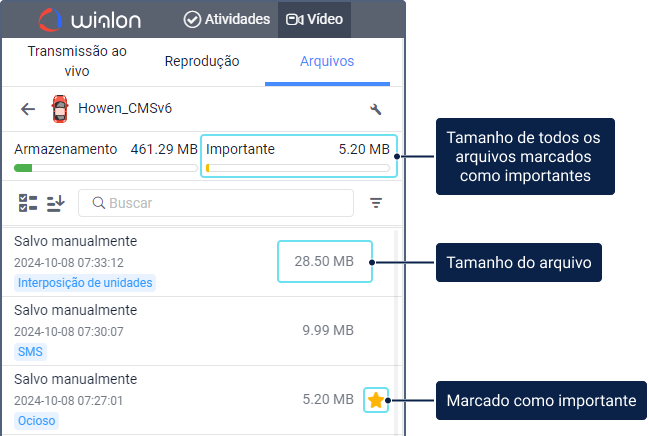
Para marcar um arquivo como importante, aponte para a respectiva linha e clique no ícone  .
.
O ícone  ativado evita que o arquivo seja excluído automaticamente se o limite de armazenamento for atingido.
ativado evita que o arquivo seja excluído automaticamente se o limite de armazenamento for atingido.
Monitoramento e gerenciamento do progresso de carregamento
Assim que o salvamento do arquivo é iniciado, você pode monitorar o progresso do carregamento e gerenciar os arquivos salvos na lista de arquivos.
O monitoramento e gerenciamento do progresso de carregamento não está disponível para os arquivos de eventos detectados por um dispositivo.
Para monitorar e gerenciar o progresso de carregamento na lista de arquivos, use os ícones descritos abaixo.
Carregando
O ícone de carregamento  indica quais arquivos estão sendo carregados. Quando o carregamento é concluído, o tamanho do arquivo aparece na linha.
indica quais arquivos estão sendo carregados. Quando o carregamento é concluído, o tamanho do arquivo aparece na linha.
Erro no carregamento
O ícone de erro no carregamento  indica que o vídeo não foi carregado para pelo menos uma das câmeras da unidade. Uma mensagem de erro para os vídeos não salvos aparecerá no player quando você clicar na linha do arquivo.
indica que o vídeo não foi carregado para pelo menos uma das câmeras da unidade. Uma mensagem de erro para os vídeos não salvos aparecerá no player quando você clicar na linha do arquivo.
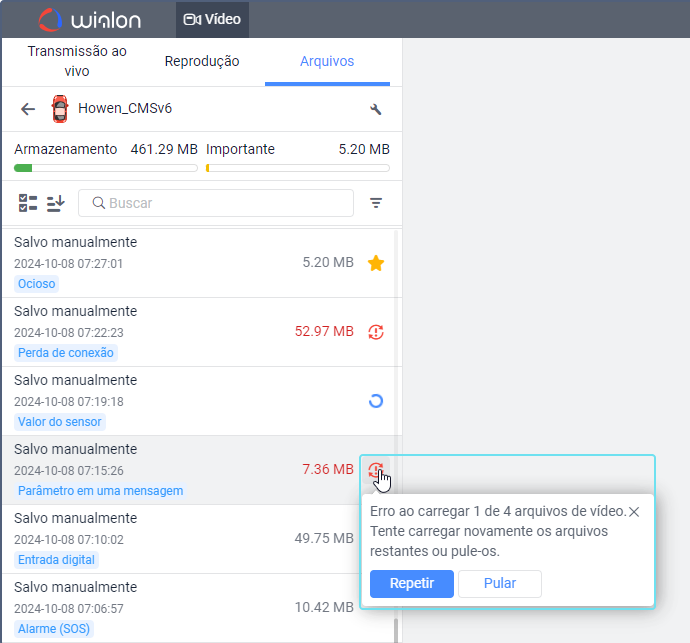
Clique no ícone  para ver uma dica de contexto com o número de arquivos não salvos e possíveis ações.
para ver uma dica de contexto com o número de arquivos não salvos e possíveis ações.
Por exemplo, se 1 de 4 arquivos de vídeo não foi salvo, você pode clicar em Repetir novamente para carregar o arquivo novamente. Clique em Pular para manter apenas os 3 arquivos que foram salvos com sucesso e excluir o restante.
Filtragem de arquivos
É possível filtrar arquivos pelos seguintes critérios:
| Critério | Descrição |
|---|---|
| Data | Permite filtrar arquivos pela data do evento. Clique no critério e selecione a data desejada no calendário. Também é possível especificar um período de tempo dentro da data selecionada. |
| Tipo de alerta | Permite filtrar os arquivos pelo tipo do alerta através do qual foram salvos ou pela etiqueta selecionada ao salvá-los manualmente. Clique no critério e selecione o tipo de alerta (etiqueta) desejado. Só é possível visualizar os tipos de alerta aos quais pelo menos um dos arquivos salvos corresponde. O número de arquivos correspondentes ao tipo de alerta é mostrado entre colchetes ao lado. Você pode usar este filtro para pesquisar arquivos enviados automaticamente pelo dispositivo após um determinado evento. |
| Nome do alerta | Permite filtrar arquivos pelo nome do alerta através do qual foram salvos. Clique no critério e selecione o nome do alerta desejado. Só é possível visualizar os nomes dos alertas aos quais pelo menos um dos arquivos salvos corresponde. O número de arquivos correspondentes ao nome do alerta é mostrado entre colchetes ao lado. Você pode usar este filtro para pesquisar arquivos enviados automaticamente pelo dispositivo após um determinado evento. |
| Salvo manualmente | Ao selecionar este critério, apenas os arquivos salvos manualmente serão mostrados na lista. |
| Envios com falha | Ao selecionar este critério, apenas os arquivos com erros de upload serão exibidos na lista. |
É possível combinar critérios de filtragem. Por exemplo, filtrar arquivos por data e tipo de alerta ao mesmo tempo. No entanto, não é possível selecionar várias datas, tipos de alerta e nomes. Para cancelar a seleção de um critério, clique no X.
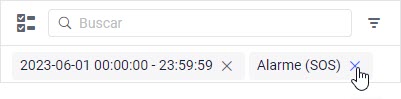
Assistindo arquivos
Para assistir a um arquivo de vídeo, clique em seu nome. O vídeo será exibido na parte direita da janela. Ao assisti-lo, as seguintes funções estarão disponíveis:
| Ícone | Função |
|---|---|
 |
Reproduzir vídeo. |
 |
Parar vídeo. |
 |
Copiar o link para compartilhar o arquivo. O ícone é exibido quando você aponta para uma seção de um arquivo individual. O link gerado é válido por 48 horas. |
 |
Alterar para tela cheia. É possível abrir todos os arquivos de uma vez ou cada arquivo separadamente. Para isso, clique neste ícone no canto inferior direito da aba ou na seção de arquivo, respectivamente. O ícone é mostrado na seção ao apontar o cursor do mouse para ele. |
 |
Sair do modo tela cheia. A tecla Esc tem a mesma função. |
 / / |
Ativar ou desativar o som. O ícone é exibido ao passar o cursor sobre a seção de um arquivo individual. Apenas o som de um arquivo pode ser reproduzido simultaneamente. Se um arquivo estiver sendo reproduzido no modo de tela cheia, somente o som desse arquivo pode ser reproduzido. Se o ícone |
 |
Exibir/Ocultar uma seção com um mapa que mostra a unidade movendo-se ao longo de seu percurso no momento em que o vídeo foi gravado. Para obter mais detalhes, consulte a seção Percurso da unidade no mapa ao assistir a arquivos abaixo. |
 |
Ir para a configuração das câmeras da unidade. |
 |
Abra a lista de câmeras configuradas da unidade. Se necessário, oculte o arquivo de vídeo salvo em alguma câmera, desmarcando-a. Marque a câmera novamente para que o arquivo de vídeo apareça na tela. |
No caso de arquivos agrupados, trechos de vídeo de diferentes câmeras da unidade são reproduzidos simultaneamente. Os arquivos salvos manualmente são agrupados caso tenham a mesma data e horário do evento, independentemente do tipo. Os arquivos salvos automaticamente são agrupados se tiverem sido salvos quando a mesmo alerta foi acionado e sua data, hora e tipo de evento corresponderem. Para ocultar um trecho de vídeo, clique no ícone ![]() e desmarque a seleção da câmera referente a ele. Selecione a câmera para reproduzir o trecho de vídeo simultaneamente as outras.
e desmarque a seleção da câmera referente a ele. Selecione a câmera para reproduzir o trecho de vídeo simultaneamente as outras.
Se a conexão com a Internet estiver lenta ou instável, os trechos de vídeo poderão não ser reproduzidos simultaneamente.
Percurso da unidade no mapa ao assistir arquivos
Para abrir a seção do mapa, clique no ícone  no canto superior direito da aba.
no canto superior direito da aba.
Após selecionar um arquivo, o mapa mostra o percurso da unidade para o período durante o qual o vídeo foi gravado. Se a unidade não enviou nenhuma mensagem com dados de localização dentro desse período, o percurso não é exibido.
Quando você reproduz o vídeo, a unidade se move ao longo do percurso. A posição da unidade no percurso muda de acordo com os dados de localização das mensagens da unidade recebidas durante o tempo em que o vídeo foi gravado. Quando você aponta para o ícone da unidade ou para um ponto do percurso, são exibidas as informações da mensagem recebida naquele local.
Para outras particularidades de trabalho com o mapa, não relacionadas a percursos ou unidades, consulte a página Transmissão ao vivo.
Excluindo arquivos em massa
Para excluir vários arquivos de uma vez, siga as etapas abaixo.
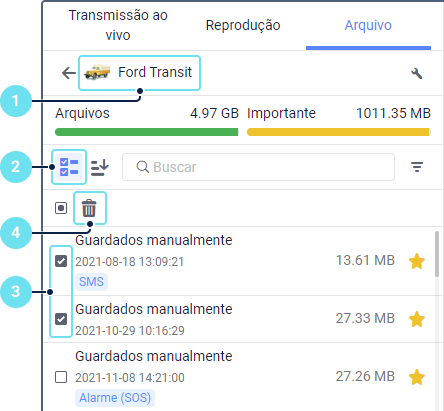
- Selecione a unidade cujos arquivos deseja excluir.
- Clique no ícone
 .
. - Selecione os arquivos que deseja excluir ou marque a caixa de seleção acima da lista para selecionar todos de uma vez.
- Clique no ícone
 .
.
Um registro da exclusão dos arquivos será mostrado no histórico.
 , for exibido após o início da reprodução, o som desse arquivo não está disponível.
, for exibido após o início da reprodução, o som desse arquivo não está disponível.